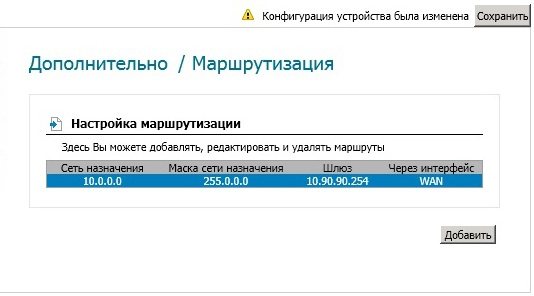Sint sisselogimise isiklik konto dir 300
Kodused WiFi-ruuterid D-Link DIR-300 - see on tõenäoliselt kõige levinum ruuter territooriumil Venemaa Föderatsioon... Fakt on see, et see on üks esimesi selle klassi abonendiseadmeid, mis turule ilmus. Ja kuigi paljusid riistvaraversioone on sellest ajast alates hõlpsasti muudetud, ei kaota DIR-300 endiselt oma populaarsust.
DIR-300 seadistamine pole midagi keerulist, peate lihtsalt teadma oma ühenduse tüüpi teenusepakkujaga ja vajaduse korral andmeid autoriseerimiseks. Näitena käsitleme DIR-300 D1 riistvaraversiooni püsivara versiooni 2.5.11. Kui teil on erinev versioon (C1, B1, B3, B5, B7) - ärge muretsege. Kuigi neil on erinev püsivara versioon (näiteks 1.4 jms) ja konfiguratsiooniveebiliides näeb välja veidi erinev, on toimingute jada siiski sama. Järgige lihtsalt analoogiat.
Ruuteri IP-aadress, mille kaudu saate selle seadeid sisestada - see tuleb sisestada Interneti-brauseri aadressiribale:
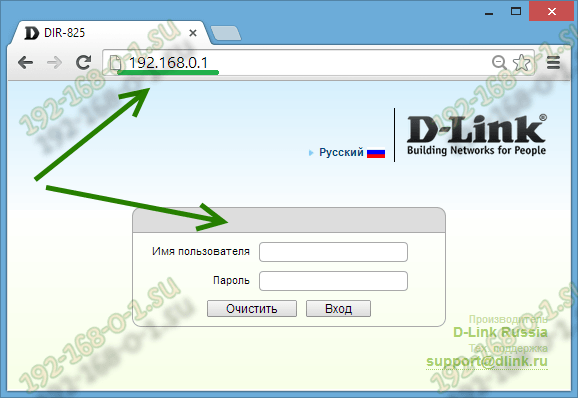
Pärast seda näete autoriseerimisvormi. Vaikimisi sisselogimine on admin. Kui pakkisite DIR-300 ruuteri lihtsalt karbist välja, siis on sisselogimisparool sama - admin. Kui autoriseerimine ebaõnnestub, kasutage juhiseid.
D-Linki ruuteri Interneti-ühenduse konfigureerimiseks peame minema jaotisse Võrk-\u003e WAN:

Kui tabelis on juba mingit ühendust, klõpsake sellel parameetrite sisestamiseks vasakklõps ja klõpsake nuppu Kustuta.
Seejärel peate looma uue ühenduse. Selleks vajutage nuppu Lisa... Pärast seda suunatakse teid jaotisse Dlink ruuteri Interneti-ühenduse seadistamiseks.
1. Dünaamiline IP (dünaamiline IP) seadmes DIR-300
Valige väljal "Ühenduse tüüp" ühenduse tüüp Dünaamiline IP:
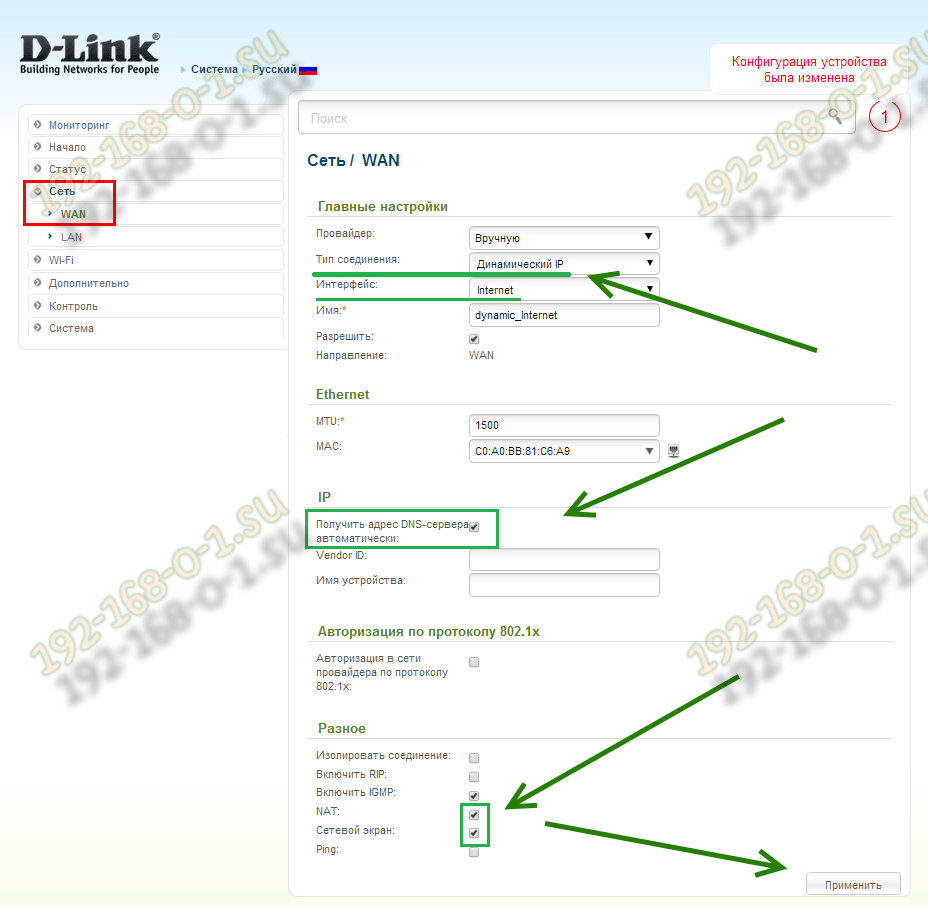
Loendis "Interface" määrake väärtus Interneti kaudu, kontrollige, kas ruut "Luba WAN-i suund" on märgitud ja allpool jaotises "Muud" - märkeruudud NATja Tulemüür.
2. PPPoE to D-link DIR-300
Seda protokolli kasutavad enamik pakkujaid Venemaal, Ukrainas ja Valgevenes - Rostelecom, Dom.ru, TTK, ByFly ja UkrTelecom.
Interneti konfigureerimiseks D-Linki ruuteris PPPoE kaudu peate määrama loendi "Ühenduse tüüp" väärtuse PPPoE:
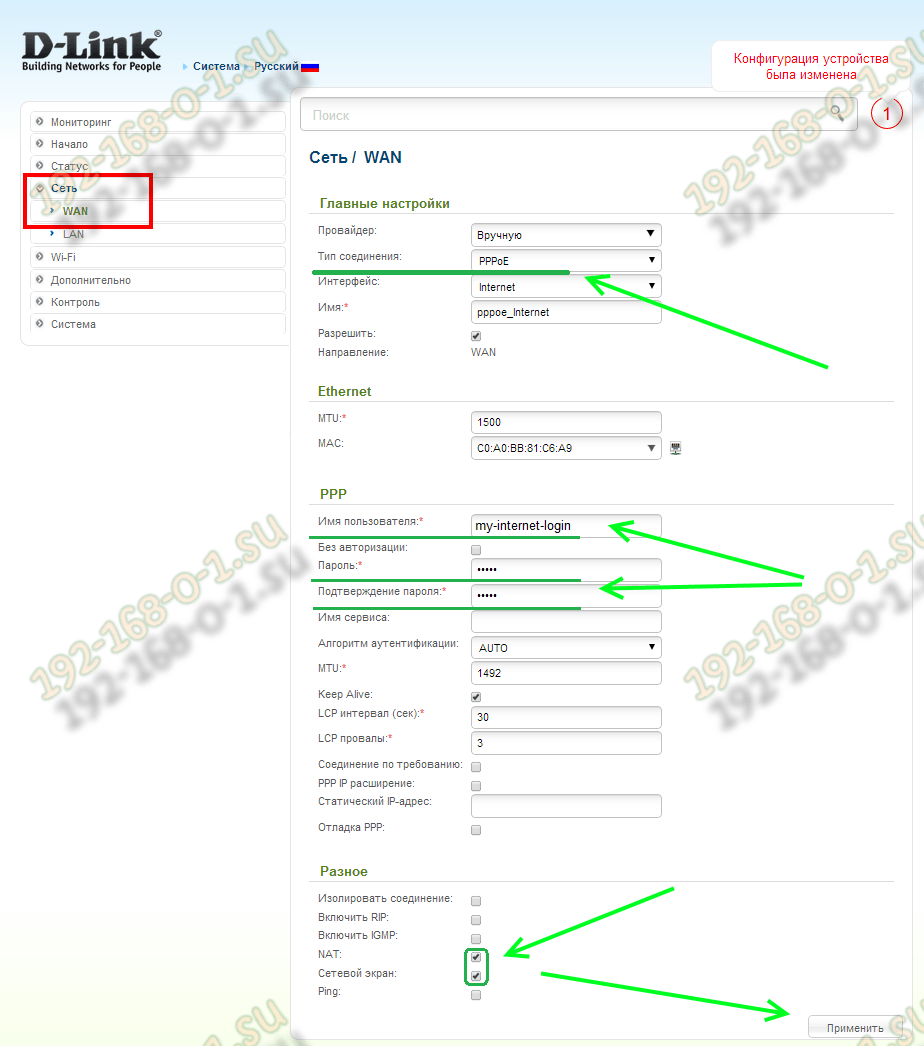
Veenduge, et väljale "Liides" oleks seatud Internetja märkeruut "Luba WAN-suund" on märgitud. Allpool jaotises "PPP" peate registreerima võrgule juurdepääsu saamiseks sisselogimise ja parooli, mis anti teile teenuseosutajaga lepingu sõlmimisel.
Ruutude märkimine NATja C võrguekraan.
Klõpsake nuppu "Rakenda".
3. VPN L2TP Beeline'iga ühenduse loomise näitel.
See on kõige keerulisem ühenduse tüüp, kuna see koosneb tegelikult kahest - dünaamiline IP ja VPN tunnel.
Loendis "Ühenduse tüüp" määrake väärtus L2TP + dünaamiline IP:
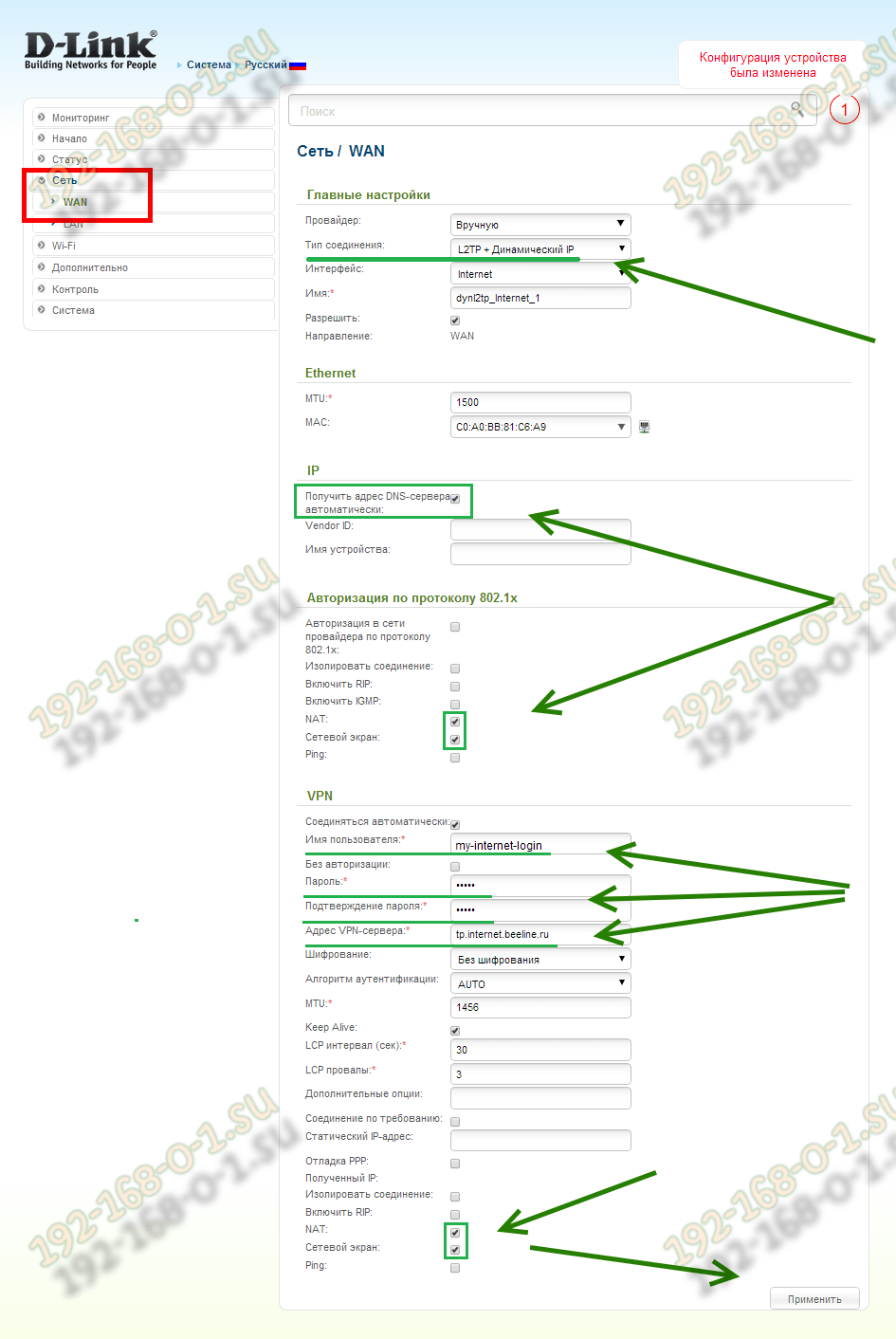
Veenduge, et märkeruut "Luba WAN-suund" on märgitud. Läheme alla sektsiooni IPja pane linnuke "Hankige DNS-serveri aadress automaatselt".
Allpool kontrollige üksusi NATja Tulemüür.
Nüüd jääb vaid üle seadistage VPN-ühendus:
Panime linnukese "Luba ühendus".
Väljadele "Kasutajanimi", "Parool" ja "Parooli kinnitamine" peate sisestama autoriseerimisandmed, mille saite BeeLine'iga lepingu sõlmimisel.
Kindlasti määrake pakkuja VPN-serveri aadress. Beelineil on see - tp.internet.beeline.ru.
Me ei puutu midagi muud, lihtsalt kontrollige, kas seal on kontrollmärke NAT ja Tulemüür... Klõpsake nuppu "Rakenda" ja kontrollige Interneti-juurdepääsu.
DIR-300 NRU ruuteri seadistamine ebaõnnestub, aidake nõu. Ma ostsin selle ruuteri mudeli. Kauplus rahustas mind, ütles, et seda on kõige lihtsam installida ja sellega töötavad peaaegu kõik Venemaa Interneti-teenuse pakkujad ning kõigil on juhised selle installimiseks ametlikel veebisaitidel. Muidugi ei olnud meie pakkuja veebisaidil selle mudeli jaoks juhiseid ja sain ka aru, et DIR-300 ruuter on mõnest erinevast versioonist b1-b5 (selgus, et mul oli NRU b5). Ja iga Interneti-teenuse pakkuja jaoks on ruuter konfigureeritud erinevalt või mulle tundus nii. Mis puutub ruuterisse lisatud käsiraamatusse, siis seal on kirjeldus DIR-300NRU b5 ühendamiseks operatsioonisüsteem XP. Ma tahan selle kõigepealt ühendada Windows 7 operatsioonisüsteemiga süsteemiüksusega ja seejärel ühendada oma tütre sülearvuti loodud virtuaalse võrguga, kuid sellel on ka Windows 7. Püüdsin ise sellest aru saada ja teate, kõigist neist IPoE ja PPPoE, PPTP pea haigestus. Nii et mul on teile küsimus, kas saan siiski kaks meie arvutit ruuteriga ühendada või kutsuda kohe teiesuguse spetsialisti. Ja ometi selgitage vene keeles, mis vahe on WAN-il ja VPN-il? Vladimir. Samara.
Juba pikka aega on mu sõbrad palunud mul ruuter osta ja neile konfigureerida. Me läheme poodi, ostame ja seadistame samm-sammult ja te jälgite kõike, mis juhtub, kõik on selge ka algajale. Võite ühendada mis tahes ruuteri, kõik sõltub teie visadusest ja muidugi kannatlikkusest. DIR-300 NRU ruuteri seadistamine pole keeruline, see ruuter on väga populaarne odava hinna 1000-1100 rubla ja hea töökindluse tõttu ning töötab operatsioonisüsteemidega Windows XP, Windows Vista, Windows 7. Vene pakkujate ametlikel veebisaitidel on selle installimise juhised , kuid nagu märkasin vananenud redaktsioone b1, b2, b3, olid veebiliidese seaded mustad ja pruunid.
- 2011. aastal värskendas D-Link veebiliidest, nüüd on ruuteri sätete aknad (sh uus mudel DIR-300NRU b5 kahvatu roheline värv, ja taust on loomulikult valge, seaded on muidugi veidi muutunud. Pakkujate jaoks jäi kõik omale kohale. See tekitab paljudes hiljuti ruuteri ostnud kasutajates segadust. Praegu ostavad inimesed minu tähelepanekute kohaselt kõige sagedamini mudelit D-Link DIR-300 NRU b5, millel on WiFi tugi kiirusel kuni 150 Mbps, kasutab uuendatud seadete liidest, sisseehitatud tulemüüri ja ühilduvust 802.11b ja 802.11g traadita ühenduse standardid. Soovitan teil täpselt teada, mida ostate, ja kontrollige poes kõike.
Tähelepanu! D-Link DIR-300 NRU ruuteri seadistamine (versioonid HW: b1, b2, b3) erineb veidi mudeli DIR-300NRU b5 ruuteri seadistamisest, kuid olemuselt on põhimõtteliselt sama, nüüd näete kõike ise .

Nüüd seadete kohta. Enne kui jõuame oma kodust tegelikult Internetti (ülemaailmsesse arvutivõrku), jõuame kõigepealt oma Interneti-teenuse pakkuja või VPN-i pakkuja juurde (näiteks Beeline). Venemaal on vähe tegelikke pakkujaid, palju on allhankijaid, vahendajate lihtsas keeles. Kuid see, kuidas need pakkujad oma võrku korraldavad, sõltub ruuteri seadistamisest.
Mis vahe on kõigil teenusepakkujatel (pakuvad Interneti-teenuseid) ja kuidas see mõjutab ruuteri seadeid?
Tänapäeval kasutab pool pakkujatest toimimiseks kaasaegset võrguprotokolli DHCP või IPoE, kus IP- ja DNS-aadresside levitamine toimub automaatselt (pean ütlema, et Interneti-teenuse pakkuja jaoks on see väga mugav) ning Interneti-ühenduse jaoks kasutavad nad vananenud tunneliprotokoll või uus teise kihi tunneliprotokoll L2TP (ühendades PPTP ja L2F).
Teine pool pakkujatest kasutab aegunud PPPoE-protokolli, mis on peamiselt seotud xDSL-tehnoloogiaga (näiteks Rostelecom), see tähendab, et nad kasutavad marsruuteri seadetes DSL-modemeid, valivad jällegi PPPoE-ühenduse tüübi (teave lõpus artikkel) ja konfigureerige see juba natuke teisiti kui esimesel juhul. Muidugi on mõnikord ka muid funktsioone, nii et enne ruuteri ostmist soovitan teile. Helistage oma teenusepakkujale ja leidke kogu ruuteri seadistamiseks vajalik teave, küsige, millist ruuteri mudelivalikut valida, et mitte hiljem seadete, püsivara ja nagu te ütlesite, minusuguste spetsialistide pärast kannatada. Vaatame nüüd seadistust lähemalt, minu arvates väga hea D-Linki ruuteri DIR-300NRU b5. Üldiselt seadistatud mitu korda see ruuter seitsmes ja aastal, kuid kahjuks ei vaadanud ma kaasasolevat juhendit, kuid tegelikult selgub, nagu meie lugeja ütles, Windows 7 kohta pole midagi kirjutatud, kuid XP kohta on teavet. Ärge muretsege, meie ruuter töötab suurepäraselt mõlemas operatsioonisüsteemis.
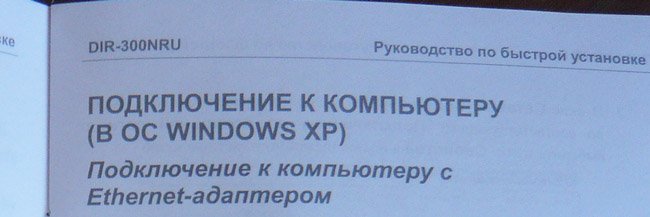
Alustame sellest, et peate välja selgitama, millistes võrguprotokollides teie Interneti-teenuse pakkuja töötab - PPPoE või L2TP, saate teada temaga lepingut vaadates või peate helistama oma teenusepakkuja tugiteenusele ja lihtsalt küsima, see on muide parim viis. Alustame kõige tavalisema ja lihtsama konfigureeritava võrguprotokolliga DHCP. Samuti peate välja selgitama, kuidas teie teenusepakkuja IP-aadresse väljastab. DHCP-protokolli korral toimub see automaatselt, saate seda kontrollida oma võrguadapteri kohaliku ühenduse atribuutide abil.
Windows XP
Start - juhtpaneel - võrguühendused - kohtühendus - atribuudid - Interneti-protokoll (TCP / IP) - omadused - Hankige IP-aadress automaatselt ja Hankige DNS-serveri aadress automaatselt.

Windows 7
Start - tüüp Võrguühenduste kuvamine - Kohalik võrguühendus - Atribuudid - Interneti-protokolli versioon 4 (TCP / IPv4) ja Atribuudid- Hankige IP-aadress automaatselt ja hankige DNS-serveri aadress automaatselt.
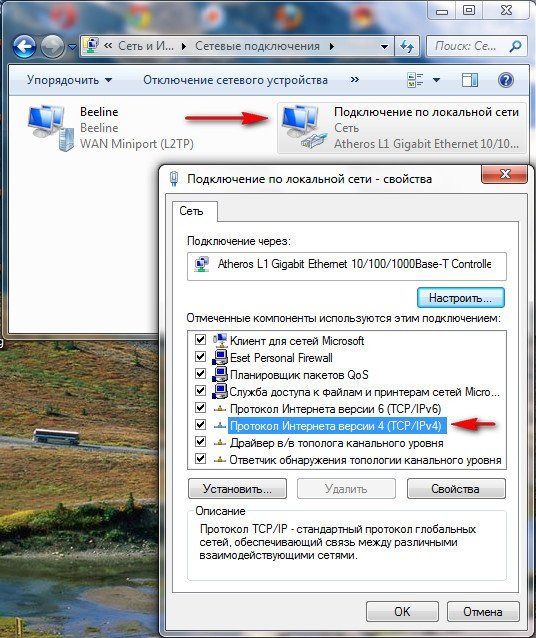
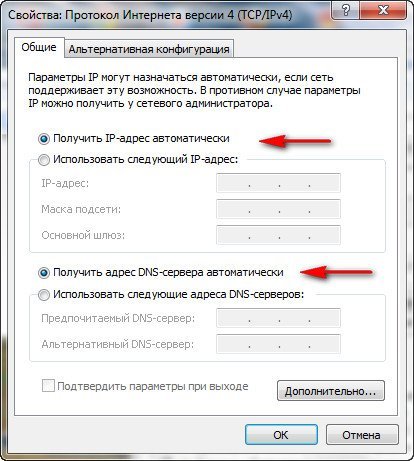
Kui olete Interneti-protokolli atribuutides märkinud suvandi Kasuta järgmist IP-aadressi ja aadressid on registreeritud, peavad samad aadressid olema määratud ka teenusepakkujaga sõlmitud lepingus, seejärel kasutab teie Interneti-teenuse pakkuja PPTP või PPPoE. Mõelgem lõpus ruuteri konfigureerimisele nende protokollidega. Kuid enne ruuteri ühendamist nende protokollidega peate Interneti-ühenduse atribuutides määrama ka Interneti-hankimise automaatse hankimise ja DNS-serveri aadressi automaatse hankimise.
Läheme ruuteri seadetele. Kui teil midagi valesti läheb, saate ruuteri sätted alati tehaseseadetele lähtestada, klõpsates nuppu Lähtesta.
Ühendame teie teenusepakkuja juhitud kohaliku Interneti-kaabli ruuteri WAN-porti, nagu näeme Interneti-ühendust, ning ühendame ruuteri ja statsionaarse arvuti omavahel võrgukaabel (meie puhul sinine) LAN-pordi nr 1 kaudu.
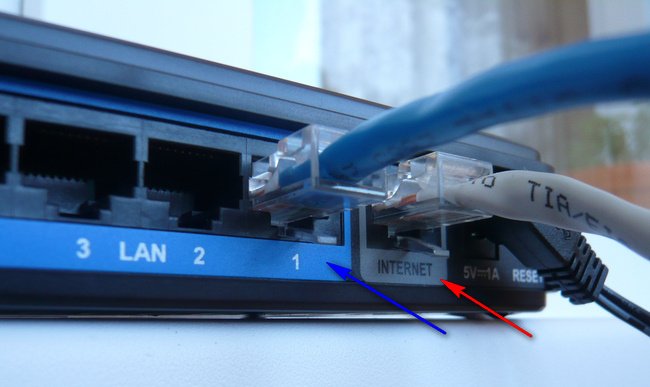
Kasutajad, kellele on Internetiga varustatud ADSL-tehnoloogia abil, peavad ühendama DSL-modemi ja ruuteri võrgukaabliga, seejärel ühendama ruuteri võrgukaabliga süsteemiplokiga.
DIR-300 ruuteril on ainult 4-LAN pordid, millega saame ühendada kuni 4 personaalarvutidmillel pole WiFi-ühendust.

Lülitage ruuter sisse, avage mis tahes brauser: Chrome, Opera, Mozilla, Internet Explorer ja sisestage aadressiribale 192.168.0.1 ja vajutage sisestusklahvi.
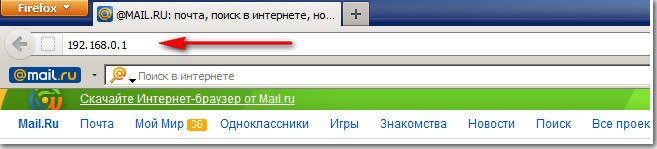
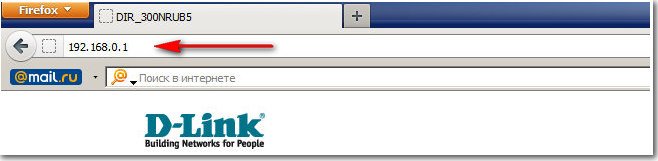
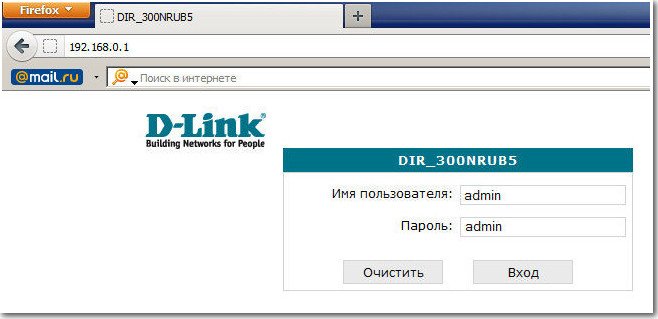
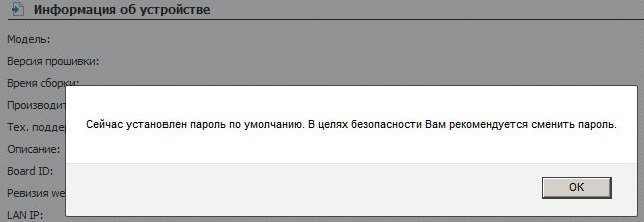
Ja siin me oleme DIR-300 ruuteri esialgses aknas. Kõigepealt laadivad kogenud kasutajad alla ametliku veebisaidi uusima püsivara versiooni ( tarkvara) ruuteri jaoks ja installige see, praegu on see meie ruuterisse installitud uusim versioon püsivara, nii et teil pole vaja midagi alla laadida ega välklampida. Ja minu nõuanne teile, isegi kui püsivara on välja antud, proovige kõigepealt ruuter sellisena konfigureerida, ilma et seda vilkuks, on algajal lihtne vigu teha ja seejärel saab ruuterit taastada ainult teeninduskeskuses.
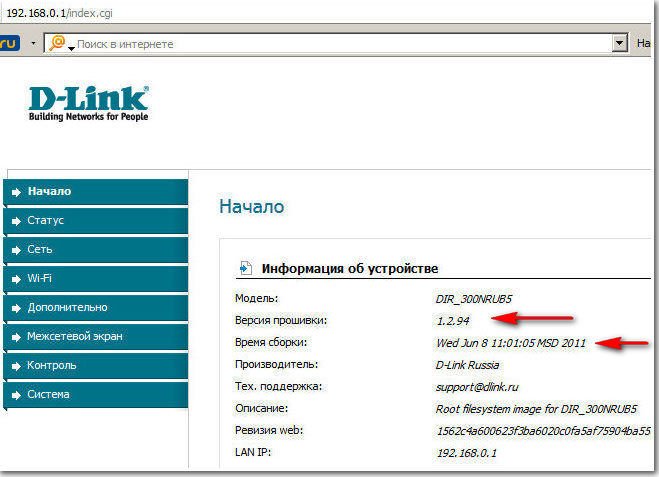
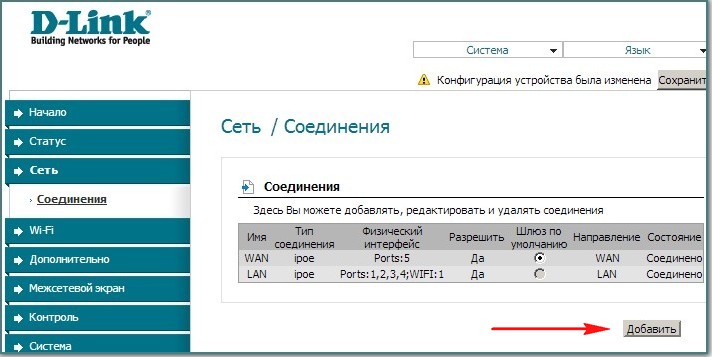
Nimi - Beeline
Ühenduse tüüp - L2TP
Ühendage automaatselt - Märkige ruut
Teenuse nimi - tp.internet.beeline.ru
PPP kasutajanimi - meie sisselogimine Beelineis algab numbriga 089 ...
Parool - Teie Interneti-parool
Krüpteerimine - tavaliselt krüptimist ei toimu
Seadme konfiguratsiooni on muudetud - Salvestage, nii et pärast arvuti taaskäivitamist salvestatakse ruuteri seadetes tehtud muudatused.
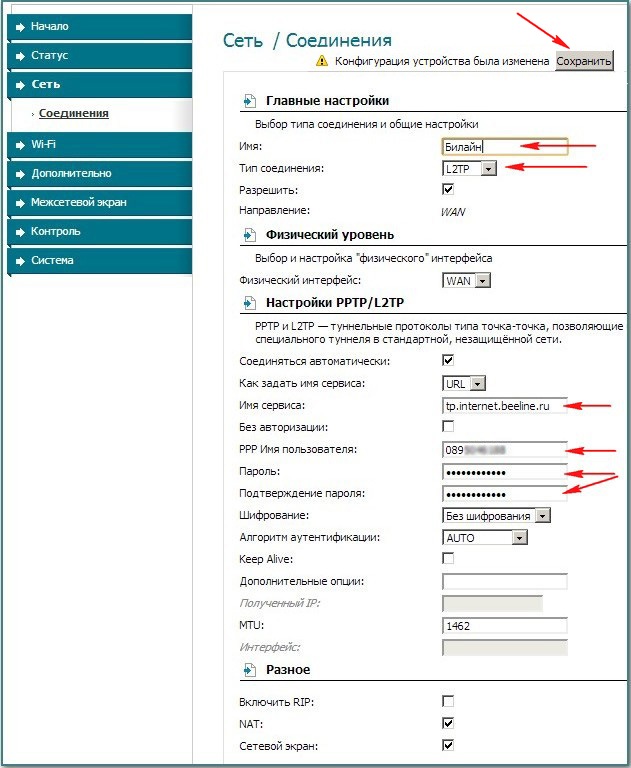
Seejärel klõpsake uuesti nuppu Ühendused, valige äsja loodud Beeline, ühenduse tüüp l2tp ja määrake see Vaikelüüs(tähistame seda punkti). Klõpsake nuppu Salvesta.
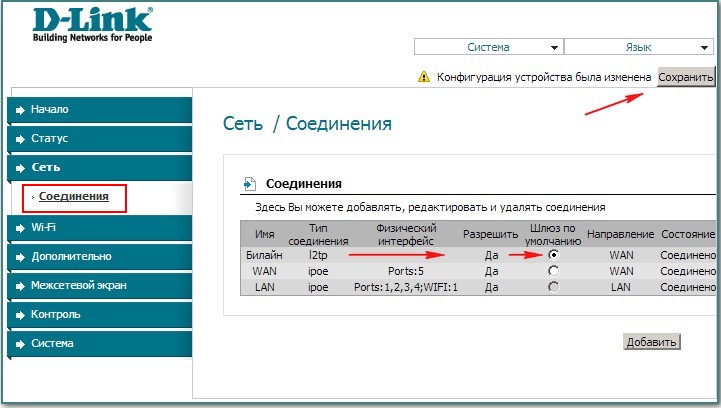
Klõpsake nuppu Staatus - võrgu statistika... WAN-väljal näeme teavet selle kohta, et meie ruuter on teenusepakkujalt vajalikud andmed edukalt kätte saanud ja meil on Internet.
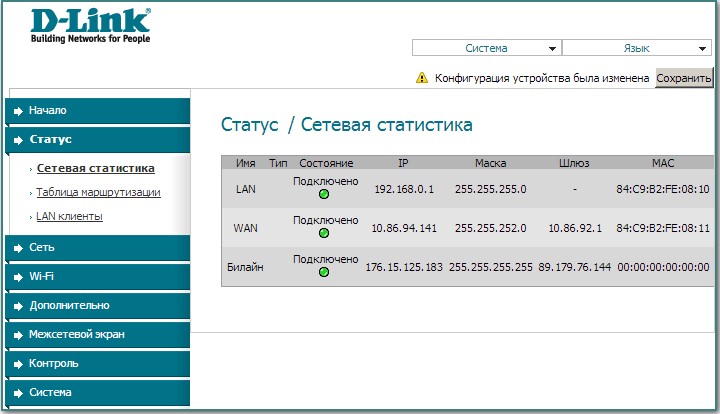
Nüüd ühendame sülearvuti ruuteriga WiFi kaudu.

Vajutage ruuteri seadetes nuppu WiFi. Üldised seaded . Jätame kõik vaikimisi.


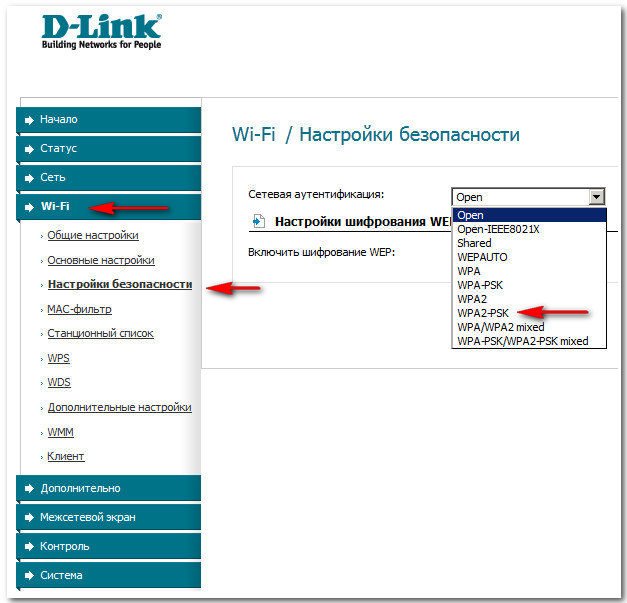
Krüptovõti PSK: Me mõtleme välja krüptovõtme, eelistatavalt kümnekohalise, mis koosneb tähtedest ja numbritest juhuslikus järjekorras, nii et see on usaldusväärsem
WPA krüptimine - AES või TKIP + AES, siis on teie võrk saadaval peaaegu kõigile olemasolevatele WiFi-seadmetele.
WPA-võtme uuendamise periood jätame selle vaikimisi.
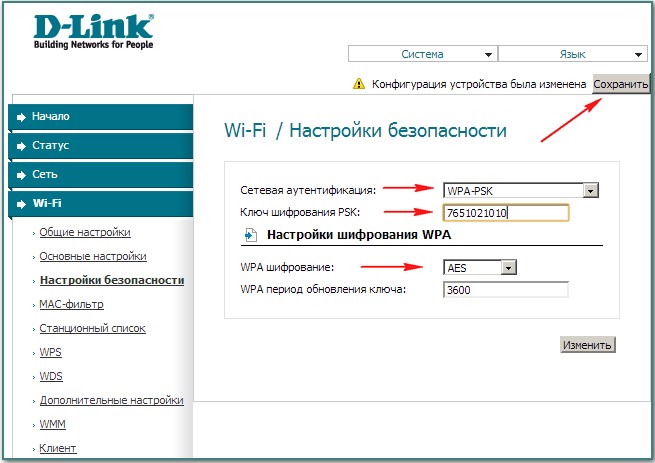
Mõnikord juhtub, et ruuteri seaded lendavad välja, kui selle toide on välja lülitatud, nii et kindlasti avage lehe paremas ülanurgas menüü "Süsteem" ja klõpsake nuppu " Salvesta ja laadige uuestiNüüd salvestatakse teie ruuteri muudetud seaded selle püsimällu.
Kontrollpaneel\\ Võrk ja Internet \\ Võrgu-ja ühiskasutuskeskus\Traadita võrgu haldamine,
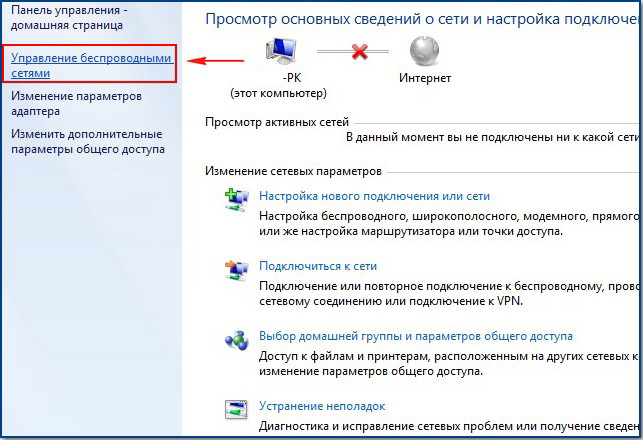
Topeltklõpsake võrgus DIR-300 NRU 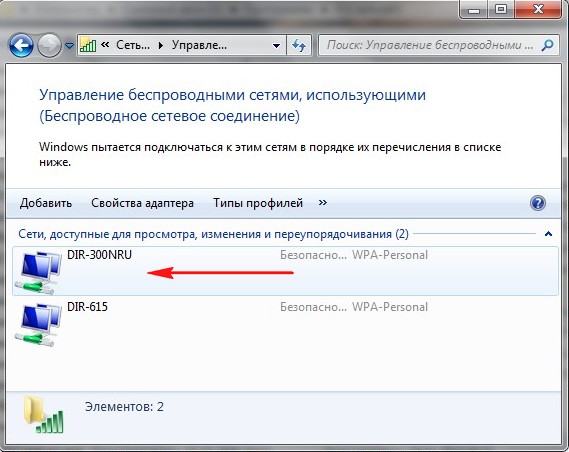
DIR-300 NRU traadita võrgu omadused. Vahekaart Ühendus peaks üksusel olema märk Ühendage automaatselt, kui võrk on levialas.
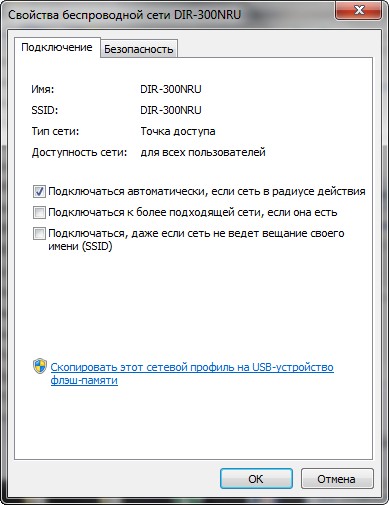
Kontrollige traadita võrgu omaduste akna DIR-300 NRU vahekaardil Turvalisus turvaseadeid - Turvatüüp, Krüptimise tüüp, Võrgu turvavõti, kõik peab vastama ruuteri seadetele.

Siin on sõbrad ja kõik meie ruuteri seaded DHCP-võrguprotokollis.
Mis puutub meie ruuteri seadistamisse PPPoE-režiimis, siis peate minema ruuteri seadetele Võrk -\u003e Ühendused ja valige PPPoE-ühenduse tüüp, seejärel registreerige kasutajanimi ja parool ning kinnitage parool. üksikasjalikud juhised saadaval D-Linki veebisaidil - http://dlink.ru/ru/products/5/728.html
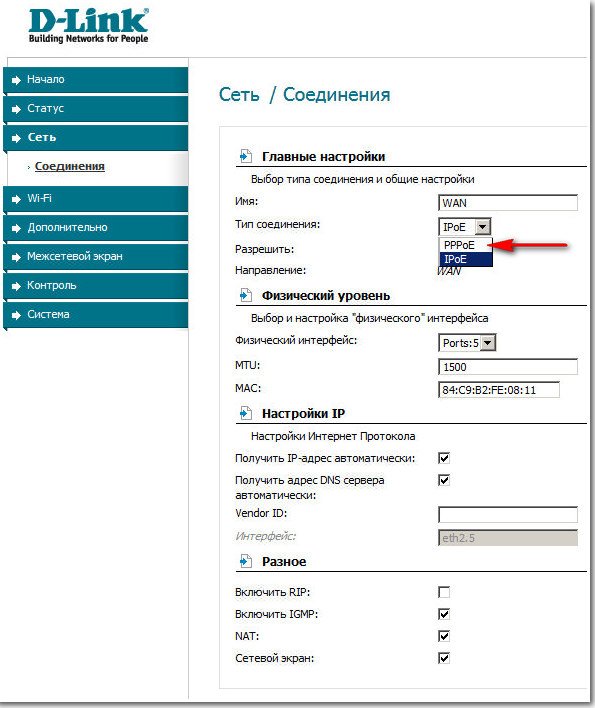
Ühendage kaasasolev kaabel ruuteri tagaküljel asuva mis tahes LAN-porti ja arvuti võrgukaardiga. Ühendage teenusepakkuja kaabel wAN-port (Internet) ruuteri tagaküljel.
Windows XP: klõpsake nuppu "Start", seejärel "Juhtpaneel", seejärel "Võrguühendused". Paremklõpsake kohaliku ühenduse ikoonil ja valige "Atribuudid". Tõstke esile rida "Interneti-protokoll (TCP / IP)" ja klõpsake nuppu "Atribuudid". Kohanda võrguühendus IP-aadressi ja DNS-serveri aadressi saamiseks automaatselt.
Windows 7-s: klõpsake nuppu "Start", seejärel "Juhtpaneel", seejärel "Võrk ja Internet", "Võrgu- ja ühiskasutuskeskus", "Adapteri sätete muutmine". Paremklõpsake kohaliku ühenduse ikoonil ja valige "Atribuudid". Tõstke esile rida "Internet Protocol Version 4 (TCP / IPv4)" ja klõpsake nuppu "Properties". Konfigureerige oma võrguühendus IP-aadressi ja DNS-serveri aadressi saamiseks automaatselt.
DIR-300 / NRU (B5) ruuteri konfigureerimine
Ruuteri veebiliidesele juurdepääsemiseks avage brauser (Opera, Firefox, Internet Explorer, Google Chrome), sisestage ruuteri IP-aadress (vaikimisi: 192.168.0.1). Ilmuma peaks aken:
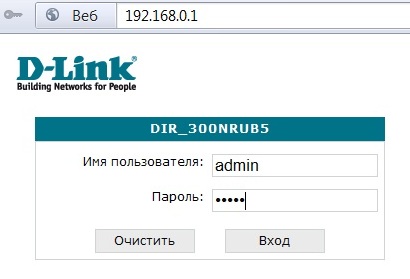
Vaikimisi: väljale "Kasutajanimi" sisestage väikeste ladina tähtedega: admin, väljale "Parool" sisestage: admin
Klõpsake nuppu "Logi sisse".
Järgmises aknas palub Dir-300 teil ruuteri sätete edasiseks sisestamiseks muuta vaikeparooli. (Joonis 3)

Klõpsake nuppu OK ja järgmises aknas (joonis 4) sisestage uus parool ja selle kinnitus, klõpsake nuppu Salvesta.
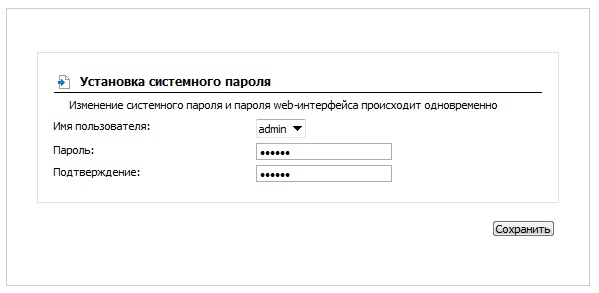
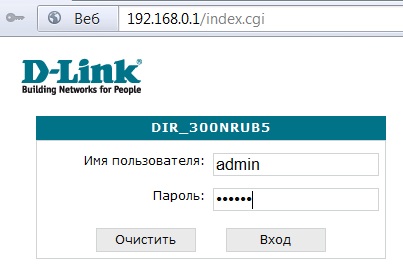
Pärast sisselogimist kuvatakse leht, kus on teave seadme kohta (joonis 6).

IN uus versioon püsivara konfiguratsiooni salvestamiseks pärast seadete mis tahes muutmist iga kord, kui peate klõpsama paremas ülanurgas oleval nupul Salvesta.
Pakkujaga ühenduse seadistamine
Pakkujaga ühenduse loomiseks menüüs "Võrk" klõpsake WAN-ühenduse real.
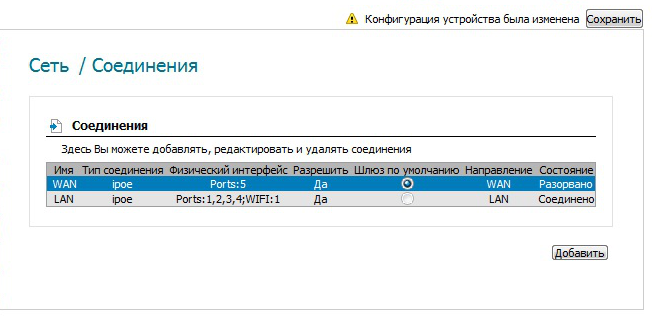
Kui teie ruuter on juba PPPoE või PPTP-ühendusega konfigureeritud, peate eemaldama PPPoE-ühenduse (või PPTP-ühenduse) ühenduste loendist. Selleks sisestage PPPoE-ühenduse seaded ja klõpsake nuppu "Kustuta".
Tühjendage WAN-i seadete menüüs märkeruut "Saada DNS-serveri aadress automaatselt".
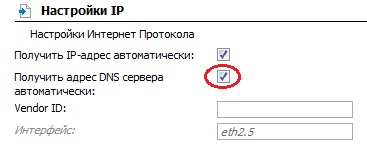
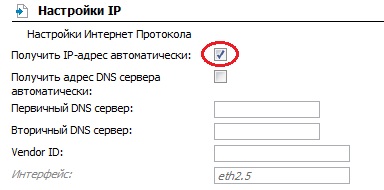
Sisestage väljadele "IP-aadress", "Netmask", "Lüüsi IP-aadress", "Esmane DNS-server" pakkuja pakutavad sätted.
Veenduge, et märkeruudud „Enable IGMP“, „NAT“, „Firewall“ oleksid märgitud.
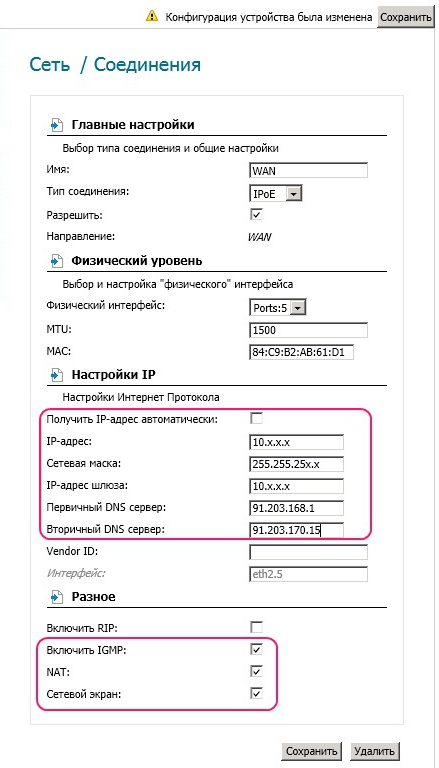
Nimeserveri seadistamiseks valige menüüst "Täpsem" üksus "Nimeserverid", märkige ruut "Käsitsi" ja kirjutage väljale "Nimeserverid" 91.203.168.1 91.203.170.15 (joonis 11).
Klõpsake nuppu "Muuda".
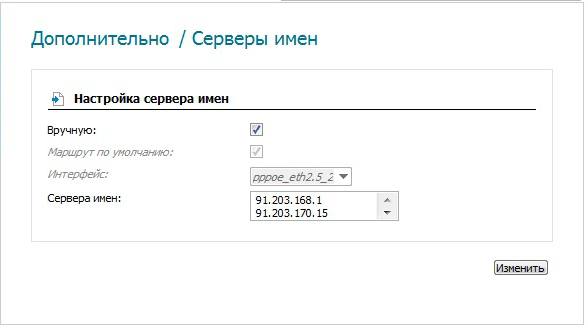
WiFi seadistamine
Seadete jaoks WiFi-ühendused valige menüüs "Wi-Fi" valik "Üldsätted", kas "Luba traadita ühendus"(Joonis 12).
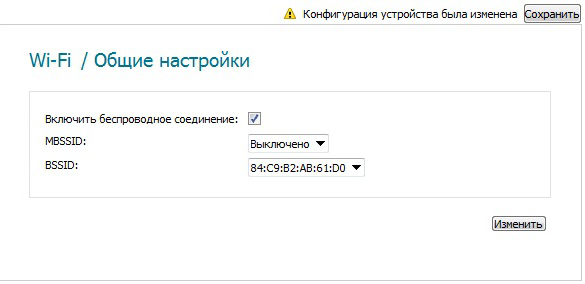
Määrake väljal "SSID" jaotises "Põhiseaded" nimi WiFi-võrgud, klõpsake nuppu "Muuda" (joonis 13).
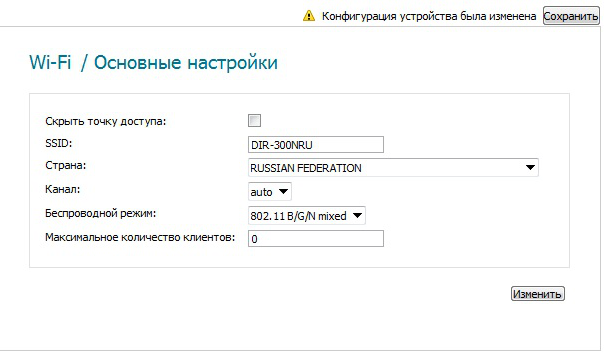
Valige jaotises Turvaseaded väljale Võrgu autentimine WPA-PSK / WPA2PSK segatud.
Sisestage väljale "Krüptovõti" parool traadita võrk (8–63 tähemärki, kasutada võib ladina tähti ja numbreid).
Valige väljal "WPA krüptimine" "TKIP + AES". Klõpsake nuppu "Muuda" ja seejärel ülaosas olevat nuppu "Salvesta", et ruuteri konfiguratsioon salvestada. (Joonis 14)
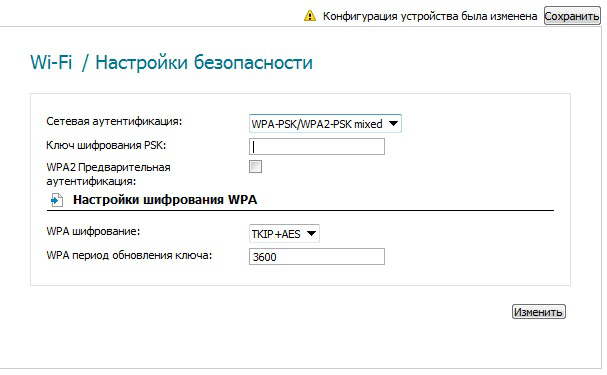
Arvutites, mis on ruuteriga ühendatud Lan sadamad või WiFi kaudu tuleks määrata IP-aadressi, alamvõrgu maski, vaikelüüsi, DNS-serveri automaatne hankimine, staatilised marsruudid eemaldada.
Staatiliste marsruutide eemaldamiseks avage administraatorina käsuviibade aken. Selleks klõpsake tegumiribal nuppu "Start", valige "Kõik programmid", seejärel "Standard", seejärel paremklõpsake failil "Käsuviip" ja avanevas menüüs
Kui teie ruuter on eelnevalt konfigureeritud PPPoE või PPTP-ühendusega, peate eemaldama kõik staatilised marsruudid. Topeltklõpsake jaotises Lisa -\u003e Marsruut iga marsruudi real. Klõpsake nuppu Kustuta. Seejärel klõpsake nuppu Salvesta. (Joonis 15.16)